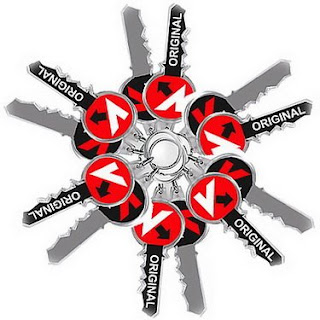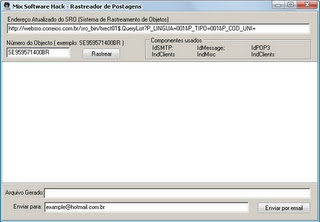Menu 3000
- Adulto +18 (6)
- Animes (9)
- Anti-virus (24)
- Codigo Fonte (2)
- Curso (23)
- Documentários (4)
- download hacker (35)
- Emuladores (2)
- EXTAR.tv (1)
- Filmes (134)
- Hentais +18 (4)
- Jogos (90)
- Jogos Nitendo Wii (1)
- Jogos ps2 (4)
- Jogos ps3 (3)
- Jogos XBOX 360 (6)
- Musicas (24)
- naruto Shippuden (7)
- Parceria (1)
- Portateis (10)
- PSP (3)
- Revistas (4)
- Revistasxxx (14)
- Seriados (18)
- Simuladores (2)
- Sistema operacional (24)
- Temas (9)
- Tenplate (19)
- Tutorial (8)
- Tv online (2)
- Utilitarios (158)
- Video-Aulas (1)
Arguivos
- fevereiro 2011 (169)
- março 2011 (426)
- abril 2011 (34)
- maio 2011 (28)
- julho 2011 (1)
- agosto 2011 (1)
Esta online
AniMangakA

quinta-feira, 21 de abril de 2011

muitas vezes os provedores de internet a cabo limitam os utentes dependendo de tipo de cliente (residencial, profissional, empresarial)
ja imaginou remover estes limites? e utilizar a velocidade maxima k seu provedor pode oferecer tanto para upload como para download?
esta informaçao tem sido transformada em mito urbano mas eu testei e funciona, nao é possivel identificar basta manter um low profile tou usando a 1ano (estes gajos devam maximo de down 80kb/s agora uso 256kb/s, nao é muito mas é o melhor serviço deles)
e para melhorar permite trocar o mac address do seu modem (vc pode roubar internet).. nao recomendo pk alguem vai pagar pela internet k vc usar.
simplesmente pague pelo serviço mais basico e use o melhor deles.
Estilo: Hacker
Fabricante: Desconheçido
Tamanho: 57 Mb
Formato: Rar
Idioma: Português
É notável a quantidade de animações em 3D que aparecem hoje em dia. São grandes produções com roteiros muito bons, mas que levam vários anos para serem produzidos e chegarem às telas dos cinemas.
Mas quem disse que você precisa de tanto tempo e profissionalismo para criar uma boa animação? Com Muvizu, basta uma coleção de ideias malucas para que você arregace as mangas e comece a criar sua animação.
Crie sua própria animação 3D
Quando você abrir o programa, a melhor coisa para se fazer é clicar em "Login" e entrar com seu login e senha do Muvizu. Se você não tiver ainda uma conta, pode criar ao clicar em "Register" ou neste link aqui. Não é obrigatório criar uma conta para o programa, mas isso garante conteúdos adicionais desenvolver a animação.
Depois de realizar o login, clique em "New" e escolha um dos vários "sets de filmagem" para começar sua criação. O programa inclui diversos locais prontos, como: sala de reuniões, escola, cidade, casa, floresta, estúdio de jornalismo, navio de piratas, cenário de terror e velho-oeste.

Antes de tudo é importante entender como as câmeras do Muvizu funcionam. Ao clicar com o botão esquerdo e arrastar o mouse você pode ir para os lados e para frente. Com o botão direito você olha para qualquer lugar sem sair do eixo. E, ao usar o botão direito e esquerdo juntos você se movimenta pelos eixos X (horizontal) e Y (vertical).
Adicionando personagens, objetos e efeitos
O menu na parte superior da tela é o local em que se concentram todas as opções importantes do programa. Assim, o próximo passo é clicar em "Create" e selecionar "Characters" para adicionar os personagens da animação. O programa conta, basicamente, com 9 personagens. Entretanto, eles são totalmente editáveis para que você crie variações e edite-os da maneira que quiser.
Basta um clique com o botão direito sobre o personagem para que a janela de opções seja aberta. Nela, é possível clicar em "Page" e escolher para alterar a aparência ("Appearance"), o corpo ("Body") e os decalques ("Decals").
A aparência traz várias características para serem alteradas, como: chapéus, lábios, cabelos, olhos, óculos, pescoço e várias outras. No corpo é possível modificar a cor da pele e dos dentes e aumentar ou diminuir o tamanho do personagem. Em "Decals" você adiciona texturas para a roupa.

Ao clicar em "Create" e em "Objects" você encontra vários itens de cenário divididos em categorias: alfabeto, Roma Antiga, bar, cidade, chão, casa, lei, medicina, militar, piratas, religião, shopping, terror, veículos e várias outras. Ao clicar em um objeto ele é automaticamente adicionado no cenário. É possível girá-lo e movê-lo com os comandos de câmera. Se você quiser mudar as cores, experimente dar um clique com o botão direito sobre o objeto.
Também é possível adicionar painéis de fundo em "Backdrops", com alternativas como fundo curvado, alto, largo, quadrado e panorâmico. Você pode adicionar caixas com efeitos em "Effects". Assim, é possível fazer com que seu cenário fique com tempestade de poeira, neblina, chuva e neve.
"Lights" é essencial para posicionar e modificar a iluminação do cenário. Ao clicar em "Camera" é adicionada uma nova câmera de captura para as cenas. É possível acompanhar cada câmera nas pequenas janelas que aparecem ao lado direito da tela. Por fim, "Edit environment" traz configurações para o brilho, temperatura da cor e tonalidades do céu e do chão.

Preparando tudo para gravar
Agora que você arrumou o cenário, é hora de preparar os elementos para a gravação. Isso tudo é feito com as opções do menu "Prepare". Você pode começar com a configuração dos diálogos dos personagens. Para isso, primeiramente é necessário clicar em "Prepare" e selecionar "Dialogue". Você pode importar um arquivo com uma fala gravada ("Import") ou usar o microfone ("Record").
Depois é hora de cuidar dos efeitos de som em "Audio". A janela se divide em "Effects" (efeitos) e "Background" (fundo). Ao clicar sobre qualquer um dos botões você abre a lista de sons divididas em categorias e que podem ser adicionados aos efeitos para a animação.

As animações dos personagens também precisam ser configuradas. Isso é feito pela função "Animation". Assim como nos sons, o programa já deixa várias opções preestabelecidas para as animações, com posições tristes, felizes, de ataque e muito mais. Você pode adicionar uma animação ao clicar sobre uma das que já existem e selecionar uma nova na lista.
Luz, câmera, ação!
A direção da animação é feita de uma vez só. Ou seja, você deve ativar o que deseja nos personagens enquanto ela ocorre. Tudo isso é feito na opção "Direct". Você pode começar com as falas dos personagens ao selecionar a opção "Dialogue". É possível escolher para que um personagem só fale ou todos ao mesmo tempo. Quando você estiver pronto, clique no ícone de claquete e aguarde até que termine a fala. Depois, clique no ícone "Stop".
A direção realizada em "Audio" e "Animation" funcionam de maneira muito semelhante, basta clicar na claquete para começar o filme e pressionar os sons/animações quando quiser que eles aconteçam. A direção das câmeras também não é complicada, pois mostra "monitores" de cada uma delas, de forma que você pode alterná-las apenas ao clicar nas pequenas janelas. Ainda há uma opção "Eyes" para você direcionar os olhos dos atores durante a cena.

Edição e exportação da animação
Quando tudo for gravado, é só clicar em "Edit" e selecionar "Timeline". Uma linha do tempo é aberta com detalhamentos de cada uma das partes que foram dirigidas. Você pode assistir a tudo ou simplesmente arrastar as barras para os lados e ordená-las da maneira que achar melhor.
Em seguida, basta exportar a animação em "Video" > "Make Video" ou "Upload to YouTube". O programa permite escolher um dos vários formatos de resolução (640x480 pixels e 1280x720 pixels, por exemplo) e o codec. Também é possível selecionar somente um trecho do vídeo para exportar. Se você criar várias cenas e quiser juntá-las pode usar um programa que é instalado junto com o Muvizu, chamado Video Joiner.
Tamanho: 479,00 MB
Sistema: Windows XP/Vista/7
Empresa: Muvizu
Muitas vezes tudo o que você quer é uma solução simples para um problema recorrente, ou para muitos problemas recorrentes. O FilerFrog é um aplicativo que adiciona funcionalidades ao Menu de contexto que resolvem muitas das questões cotidianas relacionadas a arquivos e pastas no seu computador.
Todos os comandos estão disponíveis clicando com o botão direito do mouse sobre a pasta ou arquivo que você deseja alterar e selecionando a opção FilerFrog. Para facilitar a visualização das opções, todas elas são marcadas com ícones coloridos que distinguem cada ferramenta do programa.
A ferramenta de divisão de arquivos, por exemplo, permite que você divida arquivos em tamanhos pré-definidos como um CD (700MB), ou pacotes de um, cinco e dez megabytes. Você pode também separar os arquivos em tamanhos personalizados, para caberem direitinho na mídia que você possui. Para juntar os arquivos novamente, basta clicar duas vezes no primeiro arquivo da lista e o original será recriado.

Dezenas de funções em um único lugar
Com apenas alguns cliques você consegue unir e separar arquivos, redimensionar imagens, extrair arquivos de ou para uma pasta, copiar e mover, deletar pastas e arquivos vazios, copiar o caminho de uma pasta para a Área de transferência, inverter a seleção dos arquivos em uma pasta, listar os arquivos de um diretório, adicionar ou remover encriptação, realizar operações para renomear arquivos em série, adicionar logomarca em imagens, criar álbuns de fotos e até mesmo organizar o seu desktop.
Criação de álbuns em PDF
O jeito mais prático para criar álbuns de fotos. Basta selecionar os arquivos que você quer em sua coleção, clicar com o botão direito sobre eles e seguir por FilerFrog -> Image Album e escolher o tamanho das imagens que desejar. Dessa forma, será criado um arquivo PDF com todas as imagens que você escolheu redimensionadas para o tamanho desejado. A forma mais fácil de imprimir o que você quiser!
Ferramentas para imagens

Quem tem uma máquina digital com mais de 3MP já deve ter reparado que as fotos ficam gigantescas, e muitas vezes o objetivo é só armazenar o momento, e não imprimir um outdoor com aquela imagem. Para redimensionar suas imagens você pode selecionar os arquivos que quiser diminuir (ou aumentar) e escolher FilerFrog -> Image Manipulation. Aí é só escolher o tamanho que você quiser, ou diminuir para 75%, 50% ou 25% do tamanho original.
Você também pode converter outras imagens para o formato JPG, que é lido em qualquer computador.
Segurança para seus arquivos
 Sempre que você transporta arquivos em um pendrive está sujeito a perder seu conteúdo. Pendrives são pequenos e fáceis de deixar em algum lugar esquecido. Que tal usar o FilerFrog para adicionar encriptação em seus dados, arquivos e pastas para um transporte mais seguro?
Sempre que você transporta arquivos em um pendrive está sujeito a perder seu conteúdo. Pendrives são pequenos e fáceis de deixar em algum lugar esquecido. Que tal usar o FilerFrog para adicionar encriptação em seus dados, arquivos e pastas para um transporte mais seguro?Assim, apenas você e outras pessoas com as quais você deseja compartilhar o acesso poderão acessar os arquivos, aumentando a segurança das suas informações.
Estas são apenas algumas funções que o programa disponibiliza. Experimente baixar e ver tudo o que há por si mesmo. Com certeza alguma função apresentada vai resolver um problema que você talvez nem soubesse que tinha.
Tamanho: 1,44 MB
Sistema: Windows XP/Vista/7
Empresa: FilerFrog
No YouTube você encontra de tudo, inclusive vídeos em sequência, os quais normalmente precisa assistir um de cada vez diretamente no navegador. Entretanto, muitas vezes esses vídeos são retirados do site, seja pelo próprio usuário ou devido a qualquer problema relacionado à sua exibição.
O Free TouTube to DVD Converter facilita sua vida na hora de criar backups dos vídeos do YouTube. Com ele você cria DVDs com os vídeos favoritos, transformando-o em um programa completo para assistir no conforto de sua casa, através do aparelho de DVD.
Com isso, mesmo que os vídeos saiam do ar, você terá sempre aquela seleção de músicas legais, consegue assistir as piadas mais divertidas e assim por diante. Bastam poucos cliques para que o programa crie os arquivos em um só lugar por você.

Outra opção interessante do Free YouTube to DVD Converter é a possibilidade de inserir arquivos de uma lista diretamente no programa. Com isso você não precisa "caçar" vídeos em sequência, como em um documentário para inseri-los individualmente no programa.
Converta e assista
Para usar o Free YouTube to DVD Converter, basta baixar o programa e instalá-lo em seu computador. Entretanto, durante a instalação não se esqueça de desmarcar as opções para que o programa não instale barras de ferramentas em seu navegador ou modifique sua página inicial.

Uma vez instalado, apenas copie e cole os endereços dos vídeos do YouTube que quiser no lugar marcado e clique em “Criar DVD”. O programa vai baixar todos os vídeos selecionados e criar o DVD para que você assista no seu computador.
Você pode escolher entre definições de formato de alta qualidade tanto em NTSC quanto em PAL em MPEG-2. Escolha aquela que mais se adapta ao seu uso e grave. Porém lembre-se que quanto melhor a qualidade mais tempo o programa vai demorar na hora de criar seu DVD.

Para modificar algumas características do programa, como salvar os arquivos temporários ou configurar servidor Proxy, basta clicar em “Opções” e fazer as mudanças necessárias.
Tamanho: 18,18 MB
Sistema: Windows XP/Vista/7
Empresa: DVDVideosoft.com
Como usar os arquivos de credito????
Feche o emule.
Copie o arquivo
Cole os na pasta “\eMule\config”
Pasta padrão: (C:\Arquivos de programas\eMule\config)
Substitua os arquivos que pedir.
Abra o emule e pronto !
Você vai notar que sua lista de amigos aumentou bastante e seus arquivos de credito também…você pode ver sua lista de amigos clicando em “mensagens” !
A partir de agora você vai ver que seus downloads estão muito mais rápido e vai ter posição bem vantajosa nas filas !
Estilo: Vantagens
Tamanho: 5.59 Mb
Formato: Rar
Tamanho: 5.59 Mb
Formato: Rar
Notepad++ é um editor de texto e códigos fonte completo que suporta as mais diversas linguagens de programação e, sendo assim, uma ótima alternativa ao bloco de notas.
Dessa forma, com uma ferramenta mais avançada e versátil que outros editores de texto, você tem suporte às linguagens C, C++, Java, C#, XML, HTML, PHP, Javascript, ASCII art, doxygen, ASP, VB/VBS, SQL, Objective-C, CSS, Pascal, Perl, Python, Lua, TeX, TCL, Assembler, Ruby, Lisp, Scheme, Properties, Diff, Smalltalk, Postscript, VHDL, Ada, Caml, AutoIt, KiXtart, Matlab, Verilog, Haskell e InnoSetup.
Possuindo muitas características favoráveis para facilitar o trabalho, como auto-completar, sistema de busca e substituição, interface funcional e navegação por abas, esse software livre se tornou um destaque entre os programadores.
Notepad++ também possibilita a sua personalização pelo usuário, definindo suas próprias linguagens em “User Language Define System” e adicionando muitos outros recursos, através de plugins específicos.
Tamanho: 3,98 MB
Sistema: Windows XP/Vista/7/98/2000/2003
Empresa: Don HO
AppAdmin é um programa para bloqueio de aplicativos. Ele é uma solução rápida e prática para quem deseja impor restrições ao uso do computador, ideal para quem tem filhos pequenos ou para máquinas usadas em empresas.
Em poucos segundos e de modo bastante simples você consegue bloquear qualquer programa instalado no computador, como o Windows Live Messenger (MSN), Skype e quaisquer outros mensageiros.
Bloqueie qualquer aplicativo
Para bloquear um programa pelo AppAdmin basta apenas arrastar e soltar dentro da janela o arquivo executável do aplicativo. Você pode ainda clicar em “Add” (Adicionar) e encontrar manualmente o arquivo do programa que deve ser bloqueado. Repita estas operações quantas vezes julgar necessário e bloqueie quantos programas desejar.

Após finalizar a seleção dos aplicativos que não deverão ser mais executados no computador você precisa clicar no botão “Restart Explorer” para que o ambiente (Explorer) do Windows seja reiniciado. Ao fazer isto a Barra de tarefas some por alguns segundos, porém aparece novamente. Isto evita a necessidade de reiniciar o computador.
Depois disso basta tentar iniciar o programa bloqueado para conferir se o processo foi concluído com êxito. Para desbloquear é só remover o programa da lista e repetir o ato de reiniciar o Explorer. Tudo é muito simples e não leva mais do que alguns segundos para ser concluído.
Tamanho: 310 KB
Sistema: Windows XP/Vista/7 Empresa: Sordum
Sistema: Windows XP/Vista/7 Empresa: Sordum
Megaupload: Download
O processamento de imagens e aplicações 3D está cada vez mais acessível. Agora, até o seu álbum de fotos pode ser visualizado em terceira dimensão.
O 3D Picture Viewer é um software que ocupa pouquíssimo espaço no disco rígido e pode exibir suas imagens de uma maneira mais interessante. A instalação do programa é muito simples, no melhor estilo next-next-finish.
Ao executar o software, você pode carregar as imagens através do menu File > Load images ou File > Load Folder. A segunda opção carrega todas as imagens que estiverem armazenadas em uma determinada pasta, incluindo suas subpastas. As imagens podem estar nos formatos JPG, BMP, JPEG ou GIF.
A galeria de fotos é apresentada como uma espécie de fila, em que você navega pelos itens com o mouse, clicando e arrastando com o botão esquerdo ou usando o scroll, a famosa “rodinha do mouse”:
Quando o cursor do mouse é posicionado sobre uma imagem, ela é destacada, elevando-se acima das demais, e uma espécie de pré-visualização é exibida no plano de fundo da galeria.
Ao clicar sobre a imagem, ela é exibida. Neste modo, um controle de navegação também é apresentado ao usuário, onde é possível clicar na seta para a direita para visualizar a foto seguinte, por exemplo. O botão “Image Path” mostra, através do Windows Explorer, onde o arquivo está armazenado.

O 3D Picture Viewer também pode funcionar em tela cheia, através da opção “Full Screen”. Em “Settings”, você pode acessar as configurações do software. Nessa janela é possível configurar a qualidade e a forma de apresentação das miniaturas (“Thumbnails Resolution”). Além disso, você também pode adicionar o 3D Picture Viewer como um item no menu de contexto, acessível ao clicar com o botão direito do mouse em arquivos de imagens ou pastas.
Tamanho: 688 KB
Sistema: Windows XP/Vista
Empresa: Nemex Studios
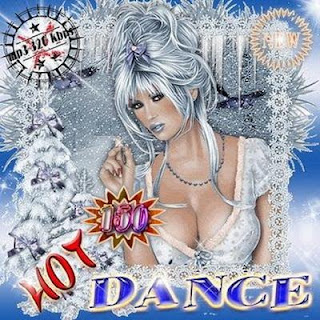
Musicas:
1. Britney Spears – Hold It Against Me
2. Katy Perry – Teenage Dream
3. Usher – DJ Got Us Fallin’ In Love
4. Rihanna – Only Girl (In The World)
5. The Black Eyed Peas – The Time (Dirty Bit)
6. David Guetta Feat. Rihanna – Who’s That Chick?
7. Ke$ha – Take It Off
8. Justin Bieber – Somebody To Love
9. Kylie Minogue – Get Outta My Way
10. Taio Cruz – Dynamite
11. Avril Lavigne – What The Hell
12. Bruno Mars – Just The Way You Are
13. Lady Antebellum – Need You Now
14. Mike Posner – Cooler Than Me
15. The Script – For The First Time
16. Travie Mccoy Feat. Bruno Mars – Billionaire
17. Mohombi – Bumpy Ride
18. Eliza Doolittle – Pack Up
19. Train – Hey Soul Sister
20. Shakira – Loca (Feat. El Cata)
21. Dani Martin – Mira La Vida
22. Mal – Blanco Y Negro
23. Maldita Nerea – Tu Mirada Me Hace Grande
24. La Musicalit Con El Sueco De Morfeo – Cuatro Elementos
25. Fito Y Fitipaldis – Me Acord De Ti
26. Macaco & Estopa – Con La Mano Levant
27. El Pescao – Buscando El Sol
28. Fangoria – Ni To Ni Nadie
29. Soraya Feat. Antonie Clamaran – Live Your Dreams
30. Virginia Labuat – The Time Is Now
31. Muchachito Bombo Infierno – La Noche De Los Gatos
32. Melendi – Barbie De Extrarradio
33. Taxi – Perdido En La Calle
34. Despistaos & Maldita Nerea – Y Mrame
35. Flo Rida – Turn Around (5,4,3,2,1)
36. Alexandra Stan – Mr. Saxobeat
37. Duck Sauce – Barbra Streisand
38. Robert Ramirez – I’m A Number
.
1. Britney Spears – Hold It Against Me
2. Katy Perry – Teenage Dream
3. Usher – DJ Got Us Fallin’ In Love
4. Rihanna – Only Girl (In The World)
5. The Black Eyed Peas – The Time (Dirty Bit)
6. David Guetta Feat. Rihanna – Who’s That Chick?
7. Ke$ha – Take It Off
8. Justin Bieber – Somebody To Love
9. Kylie Minogue – Get Outta My Way
10. Taio Cruz – Dynamite
11. Avril Lavigne – What The Hell
12. Bruno Mars – Just The Way You Are
13. Lady Antebellum – Need You Now
14. Mike Posner – Cooler Than Me
15. The Script – For The First Time
16. Travie Mccoy Feat. Bruno Mars – Billionaire
17. Mohombi – Bumpy Ride
18. Eliza Doolittle – Pack Up
19. Train – Hey Soul Sister
20. Shakira – Loca (Feat. El Cata)
21. Dani Martin – Mira La Vida
22. Mal – Blanco Y Negro
23. Maldita Nerea – Tu Mirada Me Hace Grande
24. La Musicalit Con El Sueco De Morfeo – Cuatro Elementos
25. Fito Y Fitipaldis – Me Acord De Ti
26. Macaco & Estopa – Con La Mano Levant
27. El Pescao – Buscando El Sol
28. Fangoria – Ni To Ni Nadie
29. Soraya Feat. Antonie Clamaran – Live Your Dreams
30. Virginia Labuat – The Time Is Now
31. Muchachito Bombo Infierno – La Noche De Los Gatos
32. Melendi – Barbie De Extrarradio
33. Taxi – Perdido En La Calle
34. Despistaos & Maldita Nerea – Y Mrame
35. Flo Rida – Turn Around (5,4,3,2,1)
36. Alexandra Stan – Mr. Saxobeat
37. Duck Sauce – Barbra Streisand
38. Robert Ramirez – I’m A Number
.
Nome do Álbum: Hot Dance Radio 2011
Gênero: MPB
Ano de Lançamento: 2011
Tamanho: 247 MB
Formato: Rar
Qualidade: 256 Kbps
.
DOWNLOAD CD
Gênero: MPB
Ano de Lançamento: 2011
Tamanho: 247 MB
Formato: Rar
Qualidade: 256 Kbps
.
DOWNLOAD CD
O Cinema 4D é um programa em que você pode construir cenários em três dimensões, para depois criar verdadeiros filmes de animação digital. O programa tem uma semelhança extremamente grande com programas no estilo do 3D Studio Max e do Maya, por exemplo, por ter ferramentas de modelagem em três dimensões, com opções para criação de objetos altamente personalizáveis, incluindo suas texturas, formas etc.
O Cinema 4D, à primeira vista, pode parecer muito complicado e, na verdade, ele é. Você precisa ter no mínimo um pouco de conhecimento em modelagem 3D (ou muita paciência) para conseguir usá-lo. A divisão do programa é feita da seguinte forma: no lado esquerdo você encontrará algumas ferramentas para manipular os objetos; já no menu superior, alguns itens padrão de programas 3D estão presentes, como a função de mover e rotacionar, além de opções para inserir formas.
No lado direito, basicamente, ficam as propriedades do que está selecionado e dos objetos que está presente em sua tela; por último, você verá que na região da parte de baixo do programa, há algumas opções para texturas. Uma dica para facilitar o uso da câmera é clicar com o botão do meio de seu mouse. Ao fazer isso, você verá que a tela de visualização se dividirá em quatro – visão de perspectiva, topo, direita e frontal. Para movimentar-se na visão padrão, a de perspectiva, você pode segurar a tecla Alt e clicar com algum dos botões do mouse, como o direito, o do meio e até o esquerdo e o direito juntos.
Junto com o Cinema 4D também vêm alguns exemplos de animações ou modelagens que foram criadas no programa, além de objetos prontos para você só adicionar em seu projeto.
Estilo: Programas de Video
Tamanho: 129 MB
Formato: Rar
Idioma: Multilanguage
Hospedagem: RapidShare / Megaupload

O novo software de gerenciamento de imagens “Picture Motion Browser” pode ser usado em seu PC. Uma vez instalado, ele permite carregar facilmente imagens e organiza automaticamente as imagens por data em um formato de calendário para facilitar sua localização. É um novo e divertido modo de compartilhar memórias com sua família e amigos.
Estilo: Software – Gerenciador de Imagens
Tamanho: 68.87 mb
Formato: Rar
Idioma: Multilingual
Hospedagem: Megaupload
Tamanho: 68.87 mb
Formato: Rar
Idioma: Multilingual
Hospedagem: Megaupload
O Format Factory é um dos programas mais intuitivos para realizar a conversão de vídeos, músicas e imagens no computador. Sua melhor característica é a facilidade em usá-lo, até mesmo para quem nunca lidou com aplicativos do gênero.
A interface do programa é simples e bonita, com suas funções de conversão distribuídas nas categorias principais. Dentro de cada uma delas basta escolher o formato do arquivo final desejado, entre dezenas de opções disponíveis. Para facilitar ainda mais, o programa é em português, ponto positivo para quem não domina outros idiomas e quer um bom conversor de arquivos.

PRINCIPAIS FUNÇÕES
Vídeo
O primeiro grupo de conversão do aplicativo é destinado à conversão de vídeos, contando com suporte para diversos formatos muito utilizados pelos usuários. O mais interessante do Format Factory é que você não precisa se preocupar com o tipo arquivo de entrada, já que ele converte praticamente todos os formatos para o que você desejar.
Dessa forma, basta escolher o modelo do arquivo de saída, como WMV ou AVI, por exemplo, clicando na função destinada a cada um deles. Na próxima janela, insira os vídeos de sua preferência e selecione a qualidade desejada, como exemplificado na imagem abaixo:

Na parte de baixo da janela, você estipula uma pasta de sua preferência para os arquivos gerados – ao clicar no botão “Adicionar Pasta”–, ou ainda pode mantê-los nas pastas de origens dos vídeos, marcando a função corretamente na parte inferior esquerda da tela.
Ao selecionar um dos arquivos listados para a conversão, é possível acessar o botão “Opções”, que leva a uma janela de edição do arquivo. Ela permite inclusive que você recorte alguns trechos específicos, caso haja necessidade de retirar alguma introdução ou letreiros finais, por exemplo.
Finalmente, clique em OK para voltar à tela inicial do aplicativo. Repare que agora seu vídeo está listado na janela inicial do programa. Assim você estipula as conversões que gostaria de fazer antes de começar a tarefa, através do botão “Iniciar”.
Áudio
Todas as características descritas no tópico anterior se aplicam igualmente às funções de conversão de áudio do Format Factory. Você pode converter suas músicas e trilhas para os formatos MP3, WMA, AAC, OGG, WAV e diversos outros tipos muito conhecidos na internet.
Novamente, tudo o que se tem que fazer é escolher seus arquivos de áudio livremente, editar as faixas que achar necessário e estipular a qualidade da conversão. Nesse caso é preferível manter “Qualidade Alta”, que faz com que o arquivo original não perca suas características.

Imagem
Também em um sistema muito semelhante aos outros tipos de arquivo, é possível, em poucos minutos, converter suas imagens para os formatos mais conhecidos, como JPG, BMP e PNG.
A grande diferença na personalização dos arquivos de imagem é a possibilidade de estipular manualmente novos valores de tamanho e outros dados para o arquivo de saída. Para isso, clique em “Configurações de saída”, definindo novos valores para a figura e até mesmo girando sua estrutura.

Termine o processo
Depois que todas as suas conversões estiverem personalizadas e prontas para começar, volte à tela inicial do Format Factory, clicando em “Iniciar”. Em instantes, uma barra de progresso aparece no primeiro arquivo da lista, realizando as tarefas.
O mais interessante de tudo é que você pode deixar filmes inteiros convertendo e até ir dormir, sem problemas. É possível estipular o desligamento automático do computador após o término das conversões, clicando em “Após Conversão: Desligar computador”, opção localizada na parte inferior da janela principal do Format Factory.
Tamanho: 38,10 MB
Sistema: Windows XP/Vista/7/2003
Empresa: Formatoz
Profissionais que editam 3D sempre tiveram uma grande dor de cabeça: o custo dos softwares. Preços astronômicos acabavam por impedir até mesmo que estudantes pudessem desenvolver suas habilidades em casa sem contar com uma ferramenta de qualidade. Porém, esse quadro começa a mudar. Blender é um modelador 3D gratuito, de código aberto, que tem tantas funcionalidades quanto os grandes concorrentes pagos, oferecendo assim uma alternativa de custo zero tanto para empresas quanto para usuários caseiros. A interface do programa difere um pouco em relação à grande maioria de softwares do gênero, o que pode acarretar uma dificuldade inicial de aprendizado por parte do usuário, porém, caso você fale inglês, basta acessar os tutoriais do site oficial, clicando aqui.
O que você encontra no Blender
Interface personalizável
Com uma interface totalmente personalizável para melhor atender às suas necessidades, você encontra todas as ferramentas de que precisa e as organiza como achar melhor. Alguma melhorias visuais estão presentes, como o anti-aliasing nas fontes (acaba com o efeito “serrilhado” das imagens) e a possibilidade de uso de temas.
Ferramentas de animação Para compor suas animações, o programa disponibiliza várias ferramentas importantes. Assim, após criar os movimentos individuais do seu personagem, você pode usar um editor não linear de animações para juntar as cenas que produziu previamente e, depois, pode incluir sons com sincronia total, através da ferramenta de áudio integrada. Ainda pode aproveitar um editor de poses, contar com linha do tempo e realizar deformações precisas de armadura. Efeitos de física e partículas Os efeitos físicos que podem ser aplicados aos modelos permitem resultados extremamente realistas. Assim, através de um sistema de partículas que pode ser integrado a qualquer objeto, você tem controle total sobre texturas, curvas e vários efeitos e propriedades dos objetos. Há também uma ferramenta especial para simular materiais fluidos, que permite a manipulação de parâmetros como gravidade e viscosidade em certos modelos.

Blender pode ser uma boa opção para desenvolvedores de jogos que procuram uma ferramenta completa e gratuita. Para isso, ele conta com dispositivos de detecção de colisão e simulação de dinâmica, suporte para multimateriais, multitexturas e luminosidade e muitos outros recursos. Formatos suportados Para salvar e abrir seus arquivos, o programa suporta uma grande variedade de arquivos populares, incluindo TGA, JPG, PNG, OpenEXR, DPX, Cineon, Radiance HDR, Iris, SGI Movie, IFF, AVI; Quicktime GIF, TIFF, PSD, MOV, entre os 2D; e 3D Studio, AC3D, COLLADA, DEC, DirectX, Lightwave, MD2, Motion Capture, Nendo, OpenFlight, PLY, Pro Engineer, Radiosity, Raw Triangle, Softimage, STL, TrueSpace, VideoScape, VRML, VRML97, Wavefront, X3D Extensible 3D e xfig export. Ao usar o formato próprio do programa, o BLEND, você também tem vários recursos à disposição, incluindo comprimir, adicionar assinatura digital e criptografar.
O Any Weblock é um programa que bloqueia o acesso a sites da internet, independentemente do navegador que está sendo usado. Os sites são adicionados por você e o programa exige a criação de uma senha, que será requisitada sempre que o programa for executado.
Além de limitar o acesso a sites, você ainda pode bloquear os subdomínios do endereço. Ou ainda, limitar apenas os subdomínios, no caso de sites que possuam conteúdo indesejado apenas em algumas partes.
Como funciona
Assim que o programa for rodado pela primeira vez, escolha e digite uma senha, tomando o cuidado de memorizá-la ou anotá-la em algum lugar. Você também pode digitar uma pergunta e uma resposta, que será exigida caso você esqueça sua senha.

Em seguida, clique em “Add” para começar a adicionar as páginas que deverão ser bloqueadas. Insira o endereço, sem o “http://www” como mostra a imagem abaixo. Depois digite os subdomínios desejados no campo “Additional subdomains to block”.
Por fim, no espaço intitulado “Remark”, digite alguma informação relativa ao motivo de bloqueio do site, para referência futura. Você ainda pode marcar a caixa “Do not block this, but its subdomains below” para bloquear apenas os subdomínios, mas não a página principal.

Para finalizar a operação, clique em “Apply” para ativar as modificações. A partir daí, qualquer tentativa de acessar os sites listados resultará em uma janela em branco no navegador. Para remover uma entrada, selecione-a na janela do programa e clique em “Remove”.
Exportação
Você ainda pode exportar sua lista de sites bloqueados em um arquivo no formato XML e importar listas de outras pessoas ou listas criadas em outros computadores. Execute essas funções usando os botões da barra superior, “Export” e “Import” respectivamente.
Tamanho: 362 KB
Sistema: Windows XP/Vista/7
Empresa: AnyUtils
Assinar:
Postagens (Atom)